วิธีโฮสต์โฟลเดอร์เป็นเซิร์ฟเวอร์ FTP บน Windows
เบ็ดเตล็ด / / February 12, 2022
เราใช้ ระบบที่ใช้ร่วมกันในสำนักงานของฉัน และไม่มีการรับประกันว่าจะต้องเข้าสู่ระบบที่ไหนในตอนเริ่มต้นของวัน แม้ว่าจะไม่ใช่ทุกวันที่อาจต้องใช้คอมพิวเตอร์เครื่องอื่น แต่เมื่อเกิดขึ้น การถ่ายโอนข้อมูลทั้งหมดจากคอมพิวเตอร์เครื่องเดียว อีกประการหนึ่งคือตัวทำลายข้อตกลง และการใช้ธัมบ์ไดรฟ์ขัดต่อนโยบายการปฏิบัติตาม
เราได้ใช้เครื่องมือที่กำหนดเองซึ่งจัดเตรียมโดยองค์กรซึ่งทำงานเหมือนกับ Dropbox แต่การซิปไฟล์ การอัปโหลดและการดาวน์โหลดโดยใช้อินเทอร์เน็ตนั้นต้องใช้เวลาอีกมาก เมื่อเห็นความหายนะของข้อมูลนี้เกือบทุกวัน ฉันได้เสนอวิธีแก้ปัญหาเพื่อทำให้การถ่ายโอนไฟล์ระหว่างคอมพิวเตอร์ง่ายขึ้น

สำหรับข้อมูลเบื้องหลังบางส่วน เรามีเดสก์ท็อปที่คุ้นเคยกับ รวบรวมและตรวจสอบข้อมูล เกี่ยวกับทีมทั้งหมด และไม่เคยปิด ความคิดของฉันคือการเรียกใช้ FTP Server จากนั้นจึงสร้างโฟลเดอร์สำหรับเราแต่ละคน ซึ่งสามารถเข้าถึงได้ง่ายโดยคอมพิวเตอร์ทุกเครื่องที่เชื่อมต่อ มาดูกันว่าเราจะกำหนดค่าโฟลเดอร์ Windows ให้เป็นที่เก็บ FTP โดยใช้ a. ได้อย่างไร โปรแกรมฟรีที่เรียกว่า FileZilla.
การโฮสต์โฟลเดอร์เป็นเซิร์ฟเวอร์ FTP
ติดตั้งโปรแกรมด้วยการตั้งค่าเริ่มต้น หากคุณไม่ต้องการเริ่มเซิร์ฟเวอร์ FileZilla บนคอมพิวเตอร์โดยอัตโนมัติ ให้เลือกตัวเลือกที่จำเป็นขณะติดตั้งแอปพลิเคชัน เลือกตัวเลือก
ติดตั้งเป็นบริการ เริ่มด้วย Windows. นี่ควรเป็นตัวเลือกที่เหมาะสมที่สุดหากคุณต้องการให้กระบวนการทำงานตลอดเวลา แม้ว่าคอมพิวเตอร์จะรีบูตโดยบังเอิญก็ตาม เมื่อการติดตั้งเสร็จสิ้น ให้รันแอพเพื่อสร้างที่เก็บ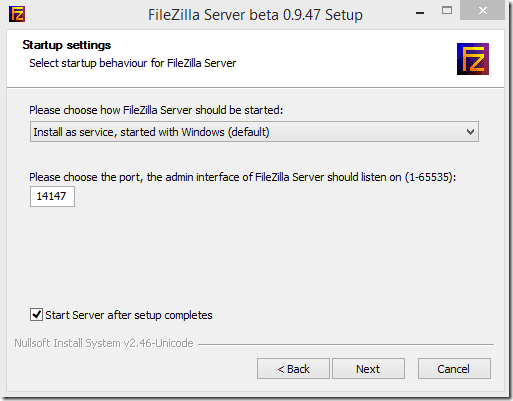
คลิกที่ แก้ไขเมนู บน FileZilla และคลิกที่ ผู้ใช้. ตอนนี้ในการตั้งค่าบัญชี ให้คลิกที่ เพิ่ม ปุ่มเพื่อเพิ่มโปรไฟล์ผู้ใช้และตั้งรหัสผ่าน ชื่อผู้ใช้และรหัสผ่านนี้จะใช้สำหรับการรับรองความถูกต้องเมื่อคุณเชื่อมต่อกับเซิร์ฟเวอร์ FTP จากคอมพิวเตอร์เครื่องอื่น

เมื่อเสร็จแล้วให้คลิกที่ตัวเลือก โฟลเดอร์ที่ใช้ร่วมกัน และเพิ่มโฟลเดอร์ที่คุณต้องการแชร์เป็นเซิร์ฟเวอร์ FTP สุดท้าย ให้สิทธิ์ทั้งหมดที่คุณต้องการสำหรับไฟล์และโฟลเดอร์เมื่อเข้าถึงจากคอมพิวเตอร์ระยะไกล และบันทึกการตั้งค่า

นั่นคือทั้งหมด – เซิร์ฟเวอร์ FTP ของคุณได้รับการตั้งค่าแล้ว และคุณสามารถใช้จากคอมพิวเตอร์เครื่องใดก็ได้ที่เชื่อมต่อกับเครือข่ายเดียวกัน ในการเปิดโฟลเดอร์ FTP ให้เปิดกล่อง Run แล้วพิมพ์คำสั่ง FTP: //

การดูโฟลเดอร์ FTP ใน Windows Explorer
ตอนนี้ ขณะเข้าถึงโฟลเดอร์ FTP จากคอมพิวเตอร์เครื่องอื่น คุณจะต้องพิมพ์ที่อยู่ในแถบที่อยู่ของ Windows Explorer อย่างไรก็ตาม เมื่อคุณเปิดที่เก็บที่ใช้ร่วมกัน จะเปิดขึ้นใน Internet Explorer แม้ว่าคุณจะสามารถดาวน์โหลดไฟล์ในมุมมอง IE ของที่เก็บ FTP ได้อย่างง่ายดาย แต่ก็ไม่อนุญาตให้คุณอัปโหลดไฟล์ และเมื่อมีไฟล์และโฟลเดอร์จำนวนมากที่เราจำเป็นต้องถ่ายโอน การคัดลอก/วางอย่างง่ายคือสิ่งที่เราต้องการ

ดังนั้นหากต้องการเปิดใช้งานมุมมอง explorer บน FTP ให้เปิด Internet Explorer และคลิกที่ เครื่องมือ -> ตัวเลือกอินเทอร์เน็ต. ที่นี่ นำทางไปยัง ขั้นสูง แท็บและตรวจสอบตัวเลือก เปิดใช้งานมุมมองโฟลเดอร์ FTP (นอก Internet Explorer). นั่นคือทั้งหมด จากนั้น คุณสามารถดูไฟล์และโฟลเดอร์ FTP ใน Windows Explorer และใช้คำสั่งคัดลอกและวางอย่างง่ายเพื่อสำรองและกู้คืนไฟล์เข้าและออกจากคอมพิวเตอร์ของคุณ

บันทึก: คุณสามารถเพิ่มความปลอดภัยของ FTP โดยการกำหนดค่าพอร์ตด้วยตนเองนอกเหนือจากการใช้พอร์ตที่กำหนดค่าเริ่มต้นคือ 21
บทสรุป
เคล็ดลับนี้สามารถใช้เพื่อแชร์ไฟล์ระหว่างคอมพิวเตอร์เมื่อหลายเครื่องเชื่อมต่อกับเครือข่ายเดียวกัน แต่เดี๋ยวก่อนเพราะนั่นไม่ใช่ทั้งหมด! คอยติดตามและฉันจะแสดงวิธีรวมเคล็ดลับกับแอพ Android เพื่อรับการซิงค์ไฟล์แบบเรียลไทม์ไม่ จำกัด ระหว่าง Windows และ Android
เครดิตภาพยอดนิยม: DBreg2007
ปรับปรุงล่าสุดเมื่อ 02 กุมภาพันธ์ 2022
บทความข้างต้นอาจมีลิงค์พันธมิตรที่ช่วยสนับสนุน Guiding Tech อย่างไรก็ตาม ไม่กระทบต่อความถูกต้องด้านบรรณาธิการของเรา เนื้อหายังคงเป็นกลางและเป็นของแท้



